Microsoft Edge ma nową funkcję podziału ekranu, która umożliwia otwieranie dwóch witryn w jednym oknie
Microsoft testuje nową funkcję „Podziel ekran” w przeglądarce Edge. Pozwala otworzyć dwie zakładki w trybie podzielonego ekranu w jednym oknie przeglądarki. Obecnie ta nowa funkcja jest testowana w kanaryjskim oddziale Edge. Ponadto musisz włączyć flagę, aby uzyskać do niej dostęp.
Reklama
Sama funkcja musi być znana doświadczonym użytkownikom. Klasyczna przeglądarka Opera i jej następca, Vivaldi, umożliwiają organizowanie otwartych kart w tym samym oknie. Edge nie jest więc tutaj pionierskim rozwiązaniem.
Możesz także przeglądać wiele witryn jednocześnie, umieszczając dwie lub więcej Edge obok siebie na pulpicie.
Ale podzielenie ekranu w oknie Edge może być wygodniejsze. Będziesz mieć tylko jeden pasek adresu, jeden pasek narzędzi i jedno menu. W przypadku wielu okien, każde okno będzie je duplikować. Możesz także mieć wiele podzielonych ekranów, każdy na osobnej karcie, i przełączać się między nimi za pomocą wiersza kart. Oto jak wypróbować nową funkcję.
Uwaga: od tej chwili musisz korzystać z najnowszej wersji Edge dla Canary. Używam wersji 111.0.1639.0, tam wszystko działa jak czar.
Jak włączyć funkcję podziału ekranu w przeglądarce Microsoft Edge
- Otwórz nową kartę w Edge i wpisz o: konfig w polu adresu URL.
- W polu wyszukiwania wpisz podział aby zobaczyć dostępne flagi.
- Wybierać Włączony dla Podzielony ekran Microsoft Edge flagę i kliknij Uruchom ponownie.

- Po ponownym uruchomieniu przeglądarki pojawi się nowy przycisk paska narzędzi. Kliknij, aby podzielić ekran na dwie części.

- Teraz kliknij przycisk „nowa karta” w prawej części, aby przejść do jeszcze jednej witryny w tym samym widoku.

Zrobione.
Możesz zmienić rozmiar dwóch obszarów, przesuwając obszar separatora za pomocą przeciągania i upuszczania. Aby opuścić podzielony widok, użyj przycisku X w lewej lub prawej części okna.
Małe przyciski obok niego zawierają kilka dodatkowych opcji. Pierwsza umożliwia otwieranie linków z jednej strony w zakładce po przeciwnej stronie.

Menu środkowego przycisku zawiera opcje takie jak otwórz ekran w nowej karcie, otwórz lewą i prawą stronę we własnych zakładkach oraz opcję menu wyślij opinię.
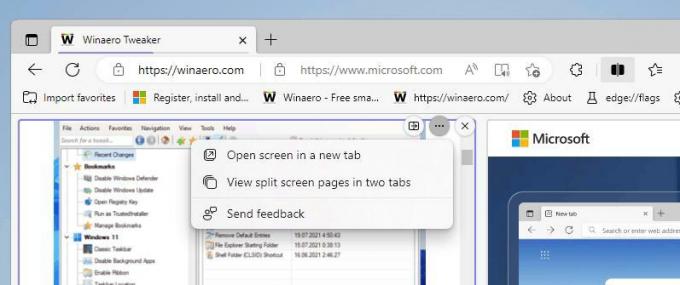
Firma Microsoft ciężko pracuje nad funkcjami zwiększającymi produktywność przeglądarki. Nowa funkcja Split View nie jest jedyną na tej drodze. Stabilna wersja Edge już zawiera pasek boczny ze skrótami do internetowych aplikacji pakietu Office i mini narzędzia, takie jak Kalkulator i Przelicznik jednostek które są dostępne za jednym kliknięciem. Poza tym jest Funkcja obszarów roboczych który pozwala organizować zadania online w wygodniejszy sposób niż oferuje system profili.
Przez Leopeva64
Jeśli podoba Ci się ten artykuł, udostępnij go za pomocą poniższych przycisków. Nie zajmie Ci to wiele, a nam pomoże się rozwijać. Dziękuję za wsparcie!
Reklama


